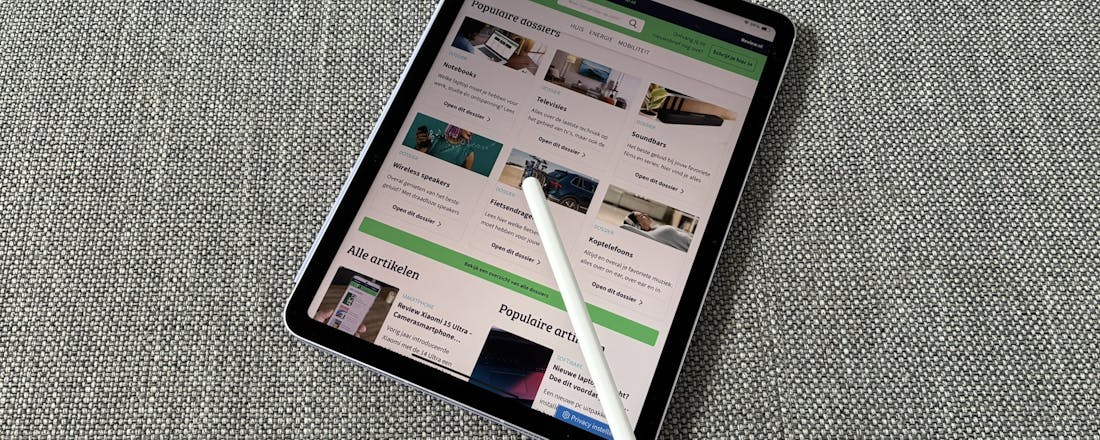Aan de slag met Microsoft Flight Simulator
Wie droomde er als kind niet van piloot te worden? Maar voor de sensatie van zelf vliegen hoef je tegenwoordig geen piloot te zijn. Volgens Microsoft is de nieuwe Flight Simulator de meest realistische flightsim ooit, met realtime weer en petabytes aan fotorealistische omgevingen. Lees hier alles wat je moet weten om het luchtruim te kiezen én weer veilig te landen.
Geen computerpiloot had er nog op gerekend, maar na dertien jaar bracht Microsoft afgelopen zomer een nieuwe versie van Flight Simulator uit. De klassieker keert niet alleen terug op de pc maar landt ook op Steam en Xbox.
De sim is verkrijgbaar in drie edities − Standard, Deluxe en Premium Deluxe − die slechts van elkaar verschillen in het aantal vliegtuigen en fotorealistische vliegvelden. De Standard-versie heeft twintig vliegtuigen en dertig van deze luchthavens, Deluxe van beide vijf extra en Premium Deluxe van beide nog eens vijf. Schiphol is een van de fotorealistische vliegvelden, maar onze nationale luchthaven vind je alleen in de twee duurdere versies.
©PXimport
01 De vliegtuigen
De Standard-editie beschikt al over een behoorlijke diversiteit aan vliegtuigen, zoals het eenmotorige acrobatiek-vliegtuig de Pitts Special 52S, het watersportvliegtuig de Icon A5, meerdere Cessna’s maar ook de Airbus A320neo en de Boeing 747-B Intercontinental. De ‘Schiphol-upgrade’ naar Deluxe biedt weinig extra’s. Dan is de stap naar Premium Deluxe interessanter, met onder meer de Boeing 787-10 Dreamliner en de Zlin Aviation Shock Ultra. Helikopters, ultralights en zweefvliegtuigen ontbreken (nog). Asobo, dat de sim voor Microsoft ontwikkelde, heeft de fysica-engine herschreven, waardoor de vliegtuigen zich nu zeer realistisch gedragen. Hadden vliegtuigen eerder maar één punt waarop alle krachten werkten, nu zijn dat er meer dan duizend! Dit merk je wanneer je in een stall raakt, maar ook wanneer je landt op een landingsbaan met een hellingshoek.
©PXimport
02 Geheugen en opslag
Volgens Microsoft is een recente AMD of Intel-processor van 8 (maar liever 16 of 32) GB ram én een actuele grafische kaart met 2 (maar liever 4 of 8) GB videogeheugen voldoende voor een goede ervaring. In de praktijk valt het tegen en moet je al snel akkoord gaan met minder frames per seconde of het uitschakelen van een realtime-functie. De pc-hardware die écht alles uit Flight Simulator haalt, is er gewoon nog niet. Ook belangrijk, de opslag. Opnieuw liefst veel én snel, en eigenlijk voldoet alleen een ssd. Flight Simulator heeft tot wel 150 GB opslagcapaciteit nodig. Het downloadt tijdens de installatie de hele wereld in een lage resolutie maar met alle kustlijnen, rivieren en wegen. Hiermee kan offline worden gevlogen. Wil je echt mooi beeld, dan is een snelle internetverbinding vereist, want beelden in hogere resolutie worden tijdens het vliegen naar de pc gestreamd.
©PXimport
Geen standaard installatie
Flight Simulator zal voor velen de eerste aankoop in de Microsoft Store zijn. Klik op Start / Microsoft Store / Zoeken en typ Flight. Wacht tot het programma wordt gevonden en selecteer de gewenste versie. Klik op Kopen / Installeren en kies waar je de sim wilt installeren. Selecteer de snelste opslag die er in de pc aanwezig is. Klik opnieuw op Installeren en wacht tot de eerste 1 GB is gedownload en Flight Simulator start. Voor contact met Air Traffic Control (de luchtverkeersleiding) moet de Engelse taal aan Windows worden toegevoegd. Klik op Start / Instellingen / Tijd en Taal / Taal / Een taal toevoegen. Selecteer English (United States) / Volgende / Installeren. Schakel terug naar Flight Simulator om de bijna 100 GB van de offline-wereld te downloaden. De snelste ssd is opnieuw de juiste keuze. Klik op Update en ga koffiedrinken of avondeten, anderhalf uur is geen uitzondering. Is de download klaar, klik dan op Continue om Flight Simulator echt op te starten.
©PXimport
03 Het Welcome-scherm
Het hoofdscherm van Flight Simulator bestaat uit vier onderdelen: Welcome, Profile, Marketplace en Options. Via Welcome / World Map kun je een vliegveld en vliegtuig kiezen, alsmede aanvullende opties, zoals verkeer, het weer en de tijd van de dag. Ook vind je hier de Flight Training en Activities. Belangrijk zijn de Options. Deze zijn onverdeeld naar General met de instellingen voor beeld en geluid en Assistance waar je het vliegen meer of minder realistisch kunt maken (en het vliegen daarmee moeilijker of juist wat makkelijker).
©PXimport
04 Controls
Bij Controls vind je alle opties voor de hardware waarmee je het vliegtuig bedient. Op een pc zonder extra hardware gebeurt dit met toetsenbord en de muis. Klik je op Mouse dan zie je dat deze vooral gebruikt wordt voor de bediening van de camera, zeg maar wat je ziet, en om de instrumenten te bedienen. Bij de opties voor Keyboard zie je dat het hier al snel complex wordt met heel veel functies die aan een beperkt aantal knoppen moeten worden toegewezen. Vliegen met een joystick of roer (yoke) is veel intuïtiever en daarom ook voor beginners zeker aan te raden. Andere aan te bevelen hardware is een goede headset én een forse monitor. Hoewel een grotere monitor weer druk legt op de grafische prestaties, is niets mooier dan een ruim aaneengesloten zicht vanuit de cockpit.
©PXimport
05 Kijkje in de cockpit
Tijd om achter de stuurknuppel te kruipen. Klik op Home en kies World Map. Klik op het vliegtuig linksboven en kies Propellers / Textron Aviation Cessna 152. Klik dan op Select Departure Airport en selecteer EHRD Rotterdam Airport. Klik op de landkaart op Rotterdam Airport en kies Set as arrival. Klik nu op Flight Conditions en zet Multiplayer en Air Traffic op Off en Weather & Time op Custom. Selecteer Clear Skies en selecteer met de schuif eronder een moment midden op de dag. Klik dan op Close / Fly / Ready to Fly. Je staat nu op de startbaan van Rotterdam Airport, zittend in de cockpit van een Cessna 152. Met de rechtermuisknop ingedrukt kun je rondkijken, met het scrollwiel op de muis in- en uitzoomen. Voor je zie je het instrumentenpaneel en de yokes, de twee vliegsturen. Klik je op een yoke dan verdwijnt die, zodat je de knoppen en meters erachter kunt zien. Klik nog een keer en de yoke is weer terug. Handels, zoals de zwarte Throttle control en de rode Mixture Control, kun je met de muis pakken en in- en uitschuiven. Druk de Throttle Control naar voren en je hoort de motor brullen en de propeller op toeren komen. Helemaal boven in het midden van het beeld zie je een kleine witte driehoek; hiermee open en sluit je het zwevende menu dat toegang geeft tot een groot aantal handige opties.
©PXimport
06 De belangrijkste meters
Met Control + 1 breng je de belangrijkste instrumenten in beeld. Linksboven is dat allereerst de Airspeed-indicator. Deze geeft de snelheid in de lucht aan. De meeteenheid is knots of knopen. Eén knot is 1,85 kilometer en met een Cessna als deze ga je airborn met ongeveer 55 knopen. Rechts ernaast zit de Attitude-indicator of kunstmatige horizon. Deze toont de houding van het vliegtuig gerelateerd aan de aarde. Rechts daarnaast zit de Altimeter of hoogtemeter. Belangrijk, de kleine wijzer geeft de duizendtallen aan, de grote wijzer de honderdtallen. De grote wijzer draait dus sneller dan de kleine. Onder de hoogtemeter zit de Vertical Speed indicator. Deze laat zien of het vliegtuig stijgt of daalt. Links ervan zit het kompas. De neus van het vliegtuig is duidelijk zichtbaar en tijdens het vliegen zal het kompas meedraaien. De graden staan duidelijk aangegeven, maar wel allemaal zonder een nul. Dus 3 is 30 graden en 15 is 150. Tot slot linksonder de Turn-indicator. Deze toont de rotatie van het vliegtuig langs de lang-as, de denkbeeldige as die van staart tot neus door het vliegtuig loopt. Draait het vliegtuig, dan komt één vleugel omhoog en gaat de andere omlaag. Bij een gecoördineerde bocht combineert het vliegtuig de beweging langs de lang-as (dit wordt rollen genoemd) met gieren, een draaibeweging rond het middelpunt van het vliegtuig. Gieren is het best te vergelijken met het van richting veranderen van een auto. Met Control + Spatiebalk kijk je weer recht uit de cockpit naar voren.
©PXimport
07 De eerste vlucht
Het moment is aangebroken: je eerste vlucht! Kijk omlaag en zet de Wing flaps op 0. Schakel met de muis of via Control + . de Parking brake uit. Zet het zicht weer terug naar normaal met Control + Spatiebalk en geef langzaam gas met de Throttle of de F3-toets. Het toestel komt in beweging. Probeer het midden van de startbaan te houden door met de numerieke toetsen 4 en 6 te sturen. Bij een snelheid van ongeveer 60 knopen trek je langzaam de Yoke naar je toe … en je vliegt. Je kunt dit ook met de numerieke 2 doen. Houd de snelheid rond de 80 knots door meer of minder te stijgen. Houd de vleugels mooi horizontaal op de Attitude-indicator en het kompas op dezelfde koers als de runway. Klim rustig naar 1000 meter, laat dan de neus iets zakken (6) en zie hoe de snelheid oploopt. Bij een snelheid van 100 knopen neem je gas terug tot je mooi stabiel vliegt. Van hoogte veranderen wordt in de luchtvaart niet gedaan door naar beneden of boven te sturen, maar door de snelheid aan te passen: langzamer betekent lager vliegen, sneller hoger. Dit geldt ook bij het landen; stuur je naar beneden, dan zal het vliegtuig steeds sneller gaan wat het landen juist moeilijker maakt.
©PXimport
08 Veilig landen
Met de V-toets open je een kaart waarop de luchthaven en het vliegtuig te zien zijn. Om terug te keren naar Rotterdam Airport maak je straks eerst een bocht naar rechts tot je in omgekeerde richting voorbij het vliegveld vliegt. Je passeert het vliegveld en maakt dan opnieuw een bocht om zo recht mogelijk voor de landingsbaan uit te komen. Kijk op je kompas. De koers vanaf de startbaan was 240 graden en die moet omgekeerd naar 60 graden. Je gaat rechtsom en het is makkelijker de bocht in twee keer te maken, dus eerst naar 330 en dan 60 graden. Druk op 6 om de draai te maken en breng zodra het vliegtuig op de kwartkoers ligt, deze terug in horizontale positie (4). Gaat het te snel, druk op Esc om even te pauzeren en daarna weer Esc om verder te gaan. Is de eerst bocht klaar, dan opnieuw 6 om naar rechts te rollen. Open met V de map en zie hoe je nu in tegengestelde richting langs Rotterdam Airport vliegt. Houd de koers vast tot je het vliegveld ruimschoots voorbij bent. Maak dan opnieuw twee keer een bocht naar rechts, eerst naar 150 en dan naar 240 graden. Laat de snelheid met F2 teruglopen tot 80 knopen zodat de neus langzaam zakt. Richt je op het midden van de runway en neem uiteindelijk met F2 helemaal gas terug. Glijd nu richting de landingsbaan en laat het vliegtuig rustig landen. Zodra je aan de grond bent, rem je met de numerieke . om het vliegtuig tot stilstand te brengen.
©PXimport
09 Cameravoering
Een belangrijk onderdeel van vliegen is het zicht. Met Control en de pijltjestoetsen werp je een snelle blik naar links of rechts, en je weet al hoe je met de muis kunt rondkijken, in- en uitzoomen. Deze cockpitview is een van drie camera’s die standaard aanwezig zijn. Met een druk op End schakel je over naar de externe camera en met de Insert-toets schakel je over naar de drone camera. Deze twee lijken identiek, maar de externe camera brengt de belangrijkste instrumenten in beeld. Om terug te gaan naar de cockpitview druk je óf nogmaals de End óf de Insert-knop in. Wisselen van camera gaat heel eenvoudig via het zwevende menu dat je met een klik op de witte driehoek opent (zie ook alinea 5), en het camera-pictogram. Behalve deze standaard views zijn er nog veel meer instellingen voor het beeld, allemaal te vinden via Options / General / Camera.
©PXimport
Community
Een sterk punt van Flight Simulator is altijd de community geweest. Groepen virtuele piloten die samen vliegen, mensen die hoogwaardige sceneries bouwen van steden of zelfs hele landen, of die tips uitwisselen hoe je in je huis de cockpit van een Boeing of Airbus nabouwt. De communities hebben de dertien jaar dat Microsoft geen nieuwe Flight Simulator uitbracht overleefd, al zijn sommigen wel overgestapt van voorganger FSX op alternatieve flightsims als Prepar of XPlane. Microsoft wil deze groepen natuurlijk terugwinnen, maar dat zal niet zonder slag of stoot gaan. Ook Frans Broekhuijsen, de organisator van het jaarlijkse FSWeekend in het Aviodome bij Lelystad is nog niet om. “De nieuwe Flight Simulator is zeer geschikt voor wat general aviation, de scenery is over het algemeen erg mooi. Diehard flightsimmers willen eerst meer vliegvelden en vliegtuigen en deze vooral met volledige functionaliteit beschikbaar hebben. Ook de hardware is nog een probleem. Zelfs de nieuwste hardware heeft moeite de framerate op niveau te houden en de ondersteuning voor bestaande yoke’s, rudderpedalen, throttles en andere sim-hardware is nog onvoldoende.”
©PXimport
10 Flyby
Door het gebruik van Bing Maps klopt het wegenpatroon in Flight Simulator zeer goed, net als de loop van rivieren. Ook staan er op de juiste plek huizen en schuren. Dit maakt het mogelijk volledig op zicht te navigeren en bijvoorbeeld over je eigen huis te vliegen. Klik op Home / World Map en selecteer opnieuw de Textron Aviation Cessna 152. Kies als vertrekpunt het vliegveld dat het dichtst bij je huis ligt. Kies opnieuw voor Clear Skies en een moment midden op de dag. Klik op Close / Fly / Ready to Fly en breng de Cessna weer stabiel in de lucht op 1000 foot. Schakel nu over naar de drone camera zodat je maximaal kunt oriënteren op alles wat er op de grond te zien is, en stuur het vliegtuig via wegen, dorpen, rivieren of welk herkenningspunt je ook maar hebt, naar jouw stad of dorp. Huizen staan op de goede plek en voetbalvelden en tennisbanen zijn herkenbaar; je huis is dan ook snel te vinden.
©PXimport
11 Vlieglessen en hulp
Het kan niet anders dan dat je inmiddels de smaak van het vliegen te pakken hebt. Om de volgende stap te maken, is het aan te bevelen de vlieglessen te volgen. Ga naar Welcome / Flight Training. Zie je geen vlieglessen, ga dan naar Welcome / Profile / Content Manager. Hier kun je onderdelen van Flight Simulator toevoegen, zoals de lessen, maar ook vliegtuigmodellen en meer. Selecteer de vlieglessen en klik op Download selected. Handig voor beginnende piloten is het verminderen van het realisme. Klik hiervoor op Options / Assistance. Je kunt bovenin het scherm een snelle selectie maken via All assists voor maximale ondersteuning, Middle-Ground voor gemiddelde ondersteuning en True to life voor écht vliegen, zoals het in werkelijkheid ook gaat. Ook kun je voor specifieke onderdelen kiezen tussen Easy, Medium of Hard.
©PXimport
12 Marketplace
Een laatste onderdeel dat in deze basiscursus niet mag ontbreken, is de Marketplace. Zoals de naam al zegt, de winkel van Flight Simulator. Hier kun je soms gratis maar veelal tegen betaling, uitbreidingen voor de sim kopen. Dat kan een vliegtuig zijn, een scenery van een stad of een andere leuke toevoeging. Klik op Full catalog om op soort uitbreiding te zoeken. Onder Free content vind je de gratis uitbreidingen, maar er zijn ook Airports en Aircrafts en meer. Hoewel de kwaliteit verschilt, voegen zeker de betere en mooiere uitbreidingen echt nieuw vliegplezier toe aan Flight Simulator.
©PXimport
13 Performance-tuning
Ben je niet tevreden met de prestaties van Flight Simulator op jouw pc, dan kun je proberen de prestaties te verbeteren door onder General een aantal instellingen voor de grafische kwaliteit of de mate van realisme van het verkeer rondom aan te passen. Om te zien hoe hoog de framerate is op jouw systeem ga je naar Options / General / Developer en zet je de Developer mode op On. Links bovenin beeld verschijnt een menu waar je via Options / Display FPS een fps-teller inschakelt. Opties in Flight Simulator om te proberen de framerate te verbeteren, zijn bijvoorbeeld General / Graphics / Depth of field, Texture Synthesis en Texture Supersampling. Maar je kunt ook onder Traffic de hoeveelheid ander verkeer aanpassen.
©PXimport